Übertragen Sie Daten von iPhone, Android, iOS, Computer an einen beliebigen Ort ohne Verluste.
- Übertragen Sie Daten von einer Micro-SD-Karte auf ein anderes Android
- Übertragen von Bildern von einem Telefon auf ein anderes
- So übertragen Sie Fotos vom alten LG-Telefon auf den Computer
- So übertragen Sie Fotos von einem alten Samsung auf einen anderen Samsung
- Übertragen Sie Kontakte von Samsung auf das iPhone
- Übertragen Sie Daten von LG an Samsung
- Übertragen Sie Daten vom alten Tablet zum neuen
- Übertragen Sie Dateien von Android auf Android
- Übertragen Sie iCloud-Fotos auf Android
- Übertragen Sie iPhone Notes auf Android
- Übertragen Sie iTunes Music auf Android
Bestes Tool zum Übertragen von Songs von iTunes auf Android [mit Alternativen]
 Geschrieben von Lisa Ou / 10. Januar 2024, 09:00 Uhr
Geschrieben von Lisa Ou / 10. Januar 2024, 09:00 Uhr iTunes hilft Ihnen beim Organisieren und Abspielen von Musik oder Videos. Es wurde in den neuesten macOS-Versionen ersetzt. Sie können es jedoch weiterhin auf den früheren macOS- und Windows-Betriebssystemen verwenden, um Songs herunterzuladen und anzuhören. Die Frage ist: Was ist, wenn Sie Songs von iTunes auf Ihr Android-Telefon übertragen möchten?
![Bestes Tool zum Übertragen von Songs von iTunes auf Android [mit Alternativen]](https://www.fonelab.com/images/hypertrans/transfer-itunes-music-to-android.jpg)
Es gibt nichts, worüber man sich Sorgen machen müsste. In diesem Beitrag geht es um die Übertragung von Songs von iTunes auf Android. Sie können die beste benutzerfreundliche Software verwenden, nämlich FoneLab HyperTrans. Möchten Sie mehr wissen und entdecken? Weitergehen.

Führerliste
Teil 1. So übertragen Sie Songs von iTunes auf Android mit FoneLab HyperTrans
Dieses Tool eignet sich am besten, wenn Sie während des Übertragungsvorgangs keine Dateien verlieren möchten. FoneLab HyperTrans wird Ihnen niemals schlechte Ergebnisse bescheren. Sie können damit Dateien wie Fotos, Lieder, Notizen usw. auf Android, iOS und Computer übertragen. Es kann Ihnen also auch dabei helfen, iTunes-Wiedergabelisten auf Android zu übertragen oder zu exportieren.
Übertragen Sie Daten von iPhone, Android, iOS, Computer an einen beliebigen Ort ohne Verluste.
- Verschieben Sie Dateien zwischen iPhone, iPad, iPod touch und Android.
- Importieren Sie Dateien von iOS nach iOS oder von Android nach Android.
- Verschieben von Dateien vom iPhone / iPad / iPod / Android auf den Computer.
- Speichern Sie Dateien vom Computer auf iPhone / iPad / iPod / Android.
Wenn Sie außerdem einen Klingelton erstellen möchten, können Sie die Musik in einen solchen umwandeln. Diese Software hilft Ihnen dabei, ihre einzigartigen Funktionen zu nutzen, um dies mit wenigen Klicks zu erreichen. Sind Sie bereit, diese benutzerfreundliche Lösung zu nutzen? FoneLab HyperTrans um Songs problemlos von iTunes auf Android zu übertragen? Weitergehen.
Schritt 1Laden Sie FoneLab HyperTrans auf Ihrem Computer herunter, indem Sie auf klicken Free Download Taste. Danach müssen Sie die Software sofort einrichten, um sie sofort zu installieren und auszuführen. In diesem Fall können Sie den Vorgang nur kurz starten und beenden.
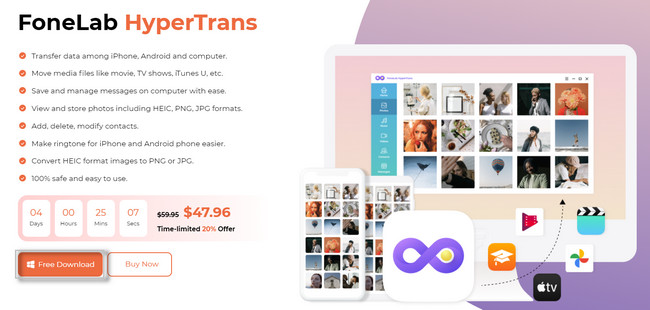
Schritt 2Sie werden sehen, dass die Software erfordert, dass Sie das Android-Telefongerät mit dem Computer verbinden. Schließen Sie es mit dem USB-Kabel an. Danach müssen Sie dem Android erlauben, Dateien zu teilen oder dem Computer den Zugriff darauf ermöglichen. In diesem Fall lässt das Android-Telefon die Verarbeitung durch die Software zu. Richten Sie Ihr Telefon später so ein, wie Sie es in den Anweisungen auf Ihrem Bildschirm sehen.
Hinweis: Die Software benachrichtigt Sie, sobald Sie das Android-Gerät erfolgreich mit Ihrem Computer verbunden haben. Der Name Ihres Telefons wird auf der Hauptoberfläche angezeigt.
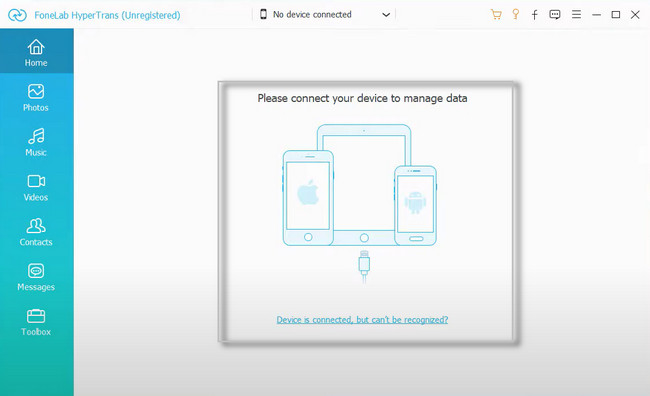
Schritt 3Wählen Sie auf der linken Seite der Software das aus Musik Abschnitt, da Sie Songs auf Ihr Android übertragen möchten. Später wird die Software sie innerhalb weniger Sekunden automatisch scannen. Dies hängt von der Dateigröße der Musikdateien ab. Sie müssen lediglich warten, bis der Vorgang abgeschlossen ist.
Schritt 4Klicken Sie auf die iTunes Abschnitt. Oben in der Software können Sie auf klicken Speichern Taste. In diesem Fall wählen Sie die Musik aus iTunes aus, die Sie übertragen möchten. Später müssen Sie nur noch auf klicken Dateien hinzufügen or Ordner hinzufügen Klicken Sie auf die Schaltfläche, um die Dateien zu übertragen. Bitte haben Sie während des Übertragungsvorgangs etwas Geduld und unterbrechen Sie den Vorgang nicht, um die besten Ergebnisse zu erzielen!
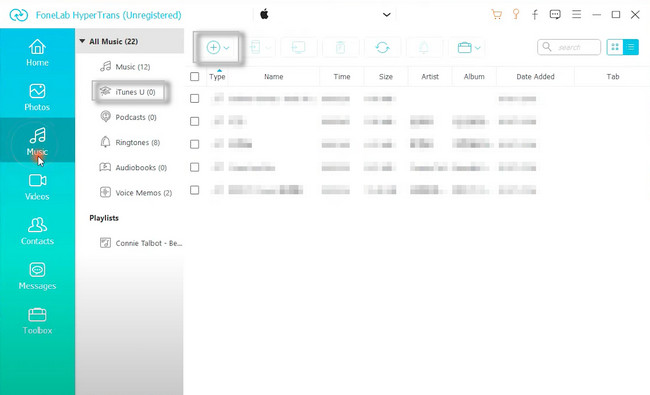
Dieser Weg ist auch verfügbar, wenn Sie wissen möchten, wie Sie iTunes-Titel auf Android übertragen. Sie können die anderen Schnellmethoden unten frei ansehen. Weitergehen.
Übertragen Sie Daten von iPhone, Android, iOS, Computer an einen beliebigen Ort ohne Verluste.
- Verschieben Sie Dateien zwischen iPhone, iPad, iPod touch und Android.
- Importieren Sie Dateien von iOS nach iOS oder von Android nach Android.
- Verschieben von Dateien vom iPhone / iPad / iPod / Android auf den Computer.
- Speichern Sie Dateien vom Computer auf iPhone / iPad / iPod / Android.
Teil 2. So übertragen Sie Songs von iTunes über Apple Music auf Android
Apple Music ist eine App, mit der Sie einen Monat lang kostenlos testen können. Sie können über hundert Millionen Songs anhören. Sie können auch Tausende von Playlists werbefrei ansehen! Sie können auch Songs herunterladen und offline abspielen. Sie können sie jedoch nicht spielen, wenn Sie nach der kostenlosen Testversion kein Abonnement haben. Dies liegt an der Apple FairPlay Protection, die Ihre Dateien schützt.
Funktioniert Apple Music nicht auf Android? NEIN! Es funktioniert auf Android-Geräten. Es benötigt lediglich Android 5.0 (Lollipop) oder neuere Versionen. Darüber hinaus können Sie die App auch nutzen, wenn Ihr Chromebook Ihr Android-Telefon unterstützt.
Schritt 1Gehen Sie auf Ihrem Computer zur iTunes-App. Gehen Sie anschließend zum Bearbeiten Klicken Sie oben auf der Hauptoberfläche auf die Schaltfläche. Es wird ein Dropdown-Fenster angezeigt, in dem Sie Folgendes auswählen können Vorzug Knopf unter allen.
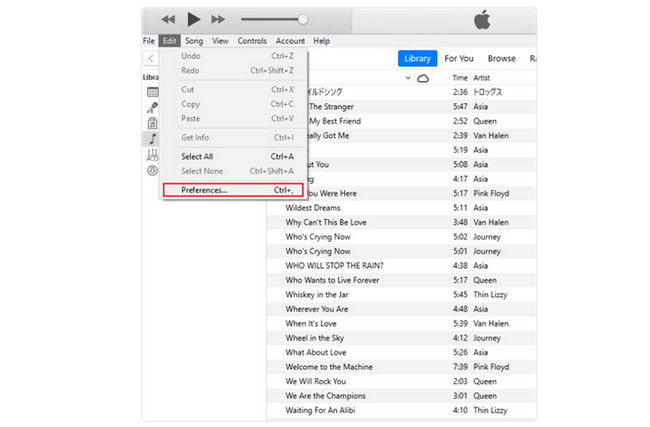
Schritt 2Im Einstellungsfenster sehen Sie das Allgemeine Einstellungen Optionen. Drücke den Allgemeines Klicken Sie oben links auf die Schaltfläche, um den Bibliotheksnamen und andere Einstellungen anzuzeigen. Aktivieren Sie anschließend das Kästchen iCloud Music Library. Klicken Sie später auf OK Schaltfläche, um alle Änderungen zu übernehmen.
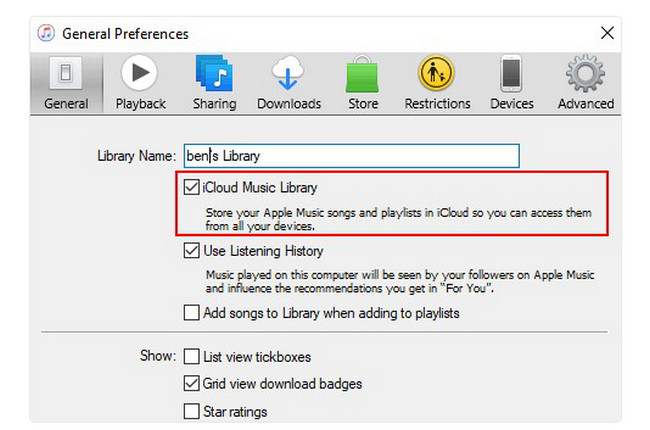
Schritt 3Um die Synchronisierung der Songs mit Ihrem iCloud-Speicherkonto manuell zu starten, klicken Sie auf Reichen Sie das Klicken Sie erneut auf die Schaltfläche oben rechts in der Software. Wählen Sie später das aus Bibliothek Klicken Sie auf die Schaltfläche und es werden Ihnen die damit verbundenen Optionen angezeigt. Drücke den Aktualisieren Sie die iCloud Music Library unter all den Möglichkeiten. Öffnen Sie nach dem Synchronisieren der Songs die Apple Music-App auf Ihrem Android-Telefon. Tippen Sie anschließend auf Bibliothek Registerkarte auf dem Android-Telefon Apple Music App, um die Musik zu sehen, die Sie vor einiger Zeit synchronisiert haben.
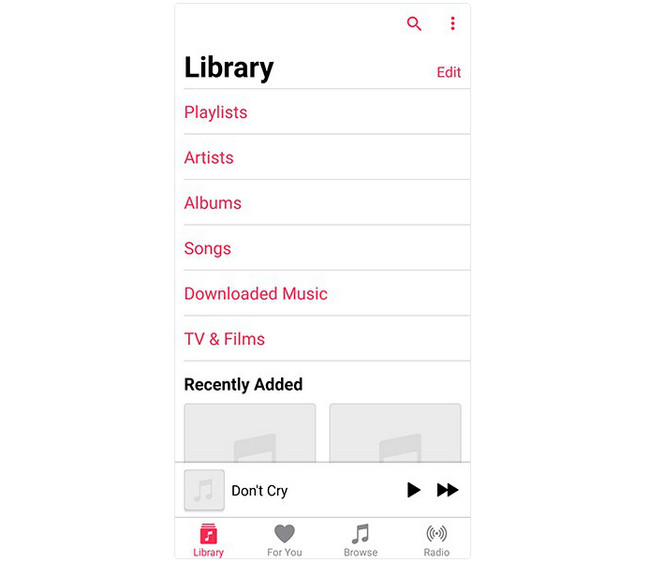
Teil 3. So übertragen Sie Songs von iTunes auf Android über die Musikverwaltung
Bei dieser Methode müssen Sie keine Apps oder Software herunterladen. Sie benötigen lediglich die Hilfe des Datei-Explorers Ihres Computers und ein USB-Kabel. Sie müssen bei diesem Vorgang jedoch nur vorsichtig sein, da dadurch möglicherweise andere Dateien auf Ihrem Android-Telefon beschädigt werden. Da Sie das Android-Telefon an den Computer anschließen, kann es dabei zu Viren kommen. Am besten sichern Sie Ihre Dateien auf anderen Geräten oder Cloud-Speicherdiensten wie iCloud oder Google Drive.
Scrollen Sie nach unten, um die Vorgehensweise und detaillierte Schritte zum Übertragen von iTunes-Titeln auf Android anzuzeigen.
Schritt 1Verbinden Sie das Android-Telefon mit dem Computer. Dazu benötigen Sie lediglich ein USB-Kabel. Anschließend müssen Sie die auswählen Dateien übertragen Schaltfläche auf Ihrem Android-Telefon. In diesem Fall kann der Computer auf Ihre Dateien auf Ihrem Telefon zugreifen und Sie können Dateien übertragen.
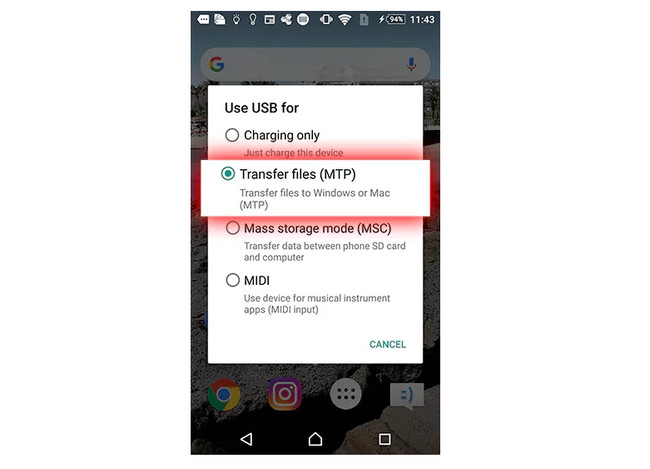
Schritt 2Suchen Sie die iTunes-Musik, die Sie auf Ihr Android-Telefon übertragen möchten. Danach müssen Sie nur noch drücken Strg + X Drücken Sie die Taste oder Taste auf Ihrer Tastatur, um die Musikdateien zu verschieben. Klicken Sie später auf der linken Seite des Tools auf den Android-Telefonspeicher als Ziel für Ihre Musikdateien. Drücken Sie die Taste Strg + V Taste auf Ihrer Tastatur, um sie einzufügen. Trennen Sie anschließend das Android-Telefon sicher vom Computer. Suchen Sie die Musik auf Ihrem Telefon, um zu überprüfen, ob Sie sie erfolgreich übertragen oder verschoben haben.
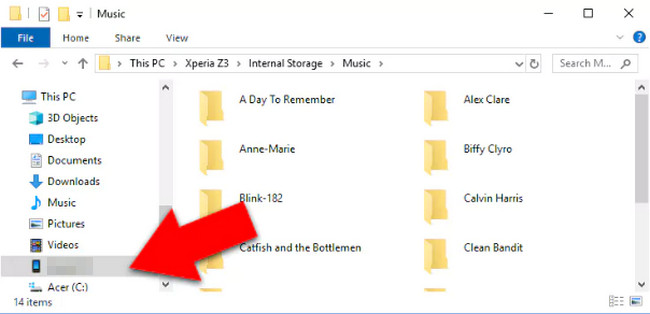
Teil 4. FAQs zum Übertragen von Songs von iTunes auf Android
Kann ich iTunes-Musik auf ein anderes iPhone übertragen?
Stellen Sie sicher, dass Sie sich mit derselben Apple-ID wie das andere iPhone anmelden. Gehen Sie anschließend zu den Einstellungen und tippen Sie auf das Musiksymbol. Schalten Sie später die ein Bibliothek synchronisieren Option wie das andere Telefon.
Kann ich meine iTunes-Mediathek auf ein Flash-Laufwerk übertragen?
Ja. Schließen Sie das Flash-Laufwerk an Ihren Computer an. Starten Sie anschließend iTunes auf Ihrem Computer und suchen Sie die Musikwiedergabeliste. Öffnen Sie später den USB-Stick an Ihrem Computer und wählen Sie die Musik aus iTunes aus, die Sie auf Ihr Flash-Laufwerk übertragen möchten. Zum Übertragen müssen Sie sie nur per Drag & Drop verschieben.
Es gibt viele Möglichkeiten, Songs von iTunes auf Android zu übertragen. FoneLab HyperTrans ist die beste Möglichkeit, jeden Datentyp zu übertragen. Möchten Sie mehr über dieses Tool erfahren? Jetzt herunterladen!
Übertragen Sie Daten von iPhone, Android, iOS, Computer an einen beliebigen Ort ohne Verluste.
- Verschieben Sie Dateien zwischen iPhone, iPad, iPod touch und Android.
- Importieren Sie Dateien von iOS nach iOS oder von Android nach Android.
- Verschieben von Dateien vom iPhone / iPad / iPod / Android auf den Computer.
- Speichern Sie Dateien vom Computer auf iPhone / iPad / iPod / Android.
